

By Adela D. Louie, Son Güncelleme: 6/12/2023
"Telefonum neden SIM kartımı okumuyor??"
Bir sabah uyandığınızda iPhone'unuza baktığınızda "Sim Kart Yok" yazdığını hiç yaşadınız mı? Sim tepsinizi açmayı denediniz ancak sim kartınız orada.
Bu nedenle herhangi bir telefon görüşmesi yapamayacaksınız. Ayrıca kısa mesaj alamaz, gönderemez veya mobil verilerinizi kullanamazsınız.
Bu durum gerçekten endişe verici ve kesinlikle bu sorunu çözmek için sizin için ne gerekiyorsa yapacaksınız. Burada, iPhone'unuzun SIM Kartı algılamamasını nasıl düzeltebileceğinizle ilgili bazı yöntemleri aşağıda göstereceğiz.
Birkaç yıldır yazılım geliştirmeye odaklanarak, kullanımı kolay ve güçlü bir iOS aracı oluşturduk.
İşte size bir ipucu: İndir FoneDog iOS Veri Kurtarma Fabrika ayarlarına sıfırlama veya başka herhangi bir durum veri kaybına neden olduğunda verilerinizi iOS cihazlarınızdan kolayca kurtarmak için. Üçüncü taraf yazılımların yardımına ihtiyacınız yoksa, sorunları çözmek için aşağıda bazı temel çözümleri topladık.
iOS Veri Kurtarma
Fotoğrafları, videoları, kişileri, mesajları, arama günlüklerini, WhatsApp verilerini ve daha fazlasını kurtarın.
iPhone, iTunes ve iCloud'dan verileri kurtarın.
En son iPhone ve iOS ile uyumludur.
Bedava indir
Bedava indir

Bölüm 1. SIM Kart Nedir ve Nasıl Çalışır?Bölüm 2. Neden SIM Karta İhtiyaç Duyarız ve Avantajları Nelerdir?Bölüm 3. iPhone'un Sim Kartı Algılamamasını Düzeltmenin Yedi YoluBölüm 4. Fabrika Ayarlarına Sıfırlamadan Sonra iPhone'dan Kaybolan Veriler Nasıl Geri Yüklenir?Video Kılavuzu : FoneDog'un Araç Seti ile iPhone'un SIM Kartı algılamamasını düzeltinBölüm 5. Sonuç
İnsanlar ayrıca okur[Çözüldü!] iPhone'dan iCloud'a Nasıl Erişilir?iPhone'da Çağrıları Yönlendirmeyle İlgili En İyi Püf Noktaları!
SIM veya Abone Kimlik Modülü, diğer tüm iPhone kullanıcılarının dikkatini çekmenizi sağlayacak bir miktar veri depoladı. Arama yapmak ve almak, metin mesajları almak ve göndermek ve mobil verileri kullanmaktan sorumlu olan kişidir. SIM Kart, iPhone'unuzun, diğer kişilerin sizinle iletişim kurabilmesi için telefon numaranızı tutan parçalarından biridir.
SIM kart, bir telefon numarasını eski telefonunuzdan diğerine aktarmanın en kolay yoludur. Bu, iPhone'unuzun kilidi açık olduğu sürece seyahat ederken operatörünüzü değiştirmenizi de kolaylaştırır. Ayrıca diğer kişilerin kişilerini ve metin mesajlarını saklamanıza da yardımcı olabilir.
yapabilecekleriniz bunlar SiM Kartınızı algılamayan iPhone'unuzu düzeltin.
1. Uçak Modunu Açın ve Kapatın
Bu aslında yapabileceğiniz çok basit bir şey. Tek yapmanız gereken Kontrol Merkezinize gitmek ve ardından Uçak simgesine dokunmak. Yaklaşık on beş saniye bekleyin. Ardından, Uçak simgesine tekrar dokunun ve SIM Kartınızın algılanıp algılanmadığına bakın.
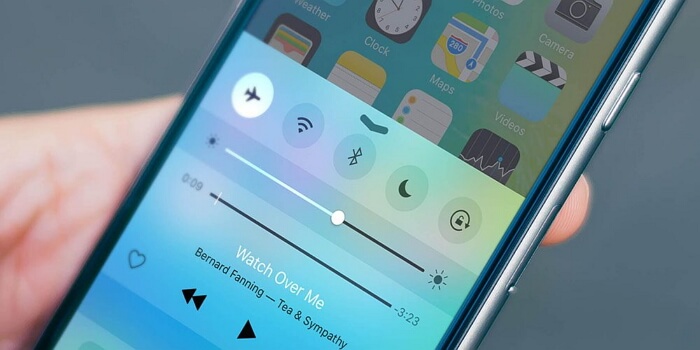
2. SIM Kart Yuvanızı Temizleyin
SIM kart tepsinizin her zaman temiz ve tozsuz olduğundan emin olun. Bunun nedeni, SIM tepsinizde toz varsa, bunun nedeninin nedeni olabilir. SIM kart iPhone'unuz tarafından algılanmadı. Devam edip SIM tepsinizi çıkarabilir, ardından yumuşak kıllı bir diş fırçası kullanarak temizlemeyi deneyebilirsiniz. Ayrıca bir ataş kullanarak temizlemeyi deneyebilirsiniz. Ardından, SIM kartınızı tekrar takın ve ardından iPhone'unuza geri yerleştirin.
3. SIM Tepsinizi Kontrol Edin
iPhone SIM tepsiniz bir ataş kullanılarak yuvasından çıkarılabilir. Devam edin ve ataşı küçük deliğe sokun ve ardından hafifçe bastırın. Bu, SIM tepsisinin dışarı çıkmasını sağlayacaktır. Dışarı çıktıktan sonra çekin ve şeklinin bozuk olup olmadığını veya hasar görüp görmediğini kontrol edin. Ayrıca SIM tepsinizin SIM kartınızı sağlam ve yerinde tuttuğundan da emin olmalısınız.
SIM tepsinizin biraz gevşek olduğunu fark ettiyseniz, SIM kartınızın iPhone'unuz tarafından algılanmamasının nedeni bu olabilir. Bu durumda en yakın Apple merkezine gidip tamir ettirmelisiniz. Başka bir SIM tepsisi kullanmayın çünkü bu durumu daha da kötüleştirebilir. Bunun nedeni, SIM'inize veya iPhone'unuza kalıcı olarak zarar verme ihtimalinin olmasıdır.

4. Başka Bir SIM Kart Deneyin
Başka bir SIM kart kullanmayı deneyin ve bunu iPhone'unuza takın. Bunu yapmak, sorunun SIM kartınızda olup olmadığını belirlemenize gerçekten yardımcı olabilir. SIM kartınız hasarlı görünüyorsa, devam edin ve Taşıyıcınızın perakende mağazasıyla iletişime geçin ve başka bir SIM kart almanızı talep edin. Ayrıca eski SIM kartınızı yeni bir SIM ile değiştirebilirsiniz.
5. Operatör Ayarlarınızı Güncelleyin
SIM kartınızın iPhone'unuz tarafından algılanmadığını yaşadığınızda yapılacak en basit ve etkili şeylerden biri, operatör ayarınızın güncellenip güncellenmediğini kontrol etmektir. Bunu aşağıdaki adımları izleyerek yapabilirsiniz.
(1) Git Ayarlar> genel> Hakkımızda
(2) Buradan, güncelleme ihtiyacı varsa bir istem alabilirsiniz. Eğer öyleyse, sadece dokunun OK. Bunu yapmak, operatörünüz tarafından yapılan tüm değişikliklerin iPhone'unuzda güncellenmesini sağlayacaktır.
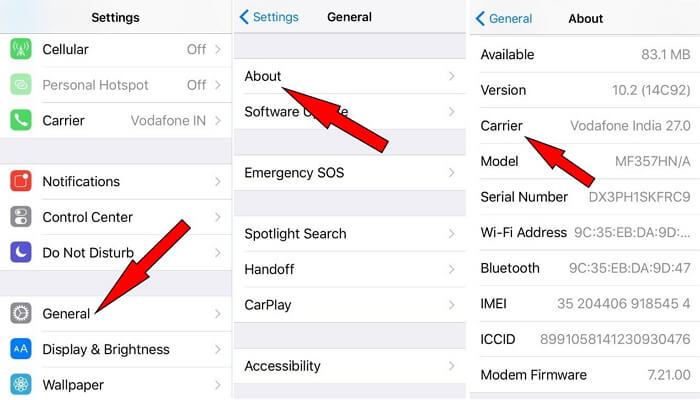
6. iOS'unuzu Güncelleyin
Ayrıca, iPhone'unuzu en son sürümle güncellemenin harika bir yoludur. Bununla, Ayarlarınızda mevcut güncellemeler olup olmadığını kontrol etmeyi ve bunları iPhone'unuza yüklemeyi alışkanlık haline getirmeye çalışın. Bunu yapmak, iPhone'unuzun herhangi bir yazılım sorunundan arınmış olmasını sağlar ve ayrıca iPhone'unuz tarafından algılanmayan SIM kartınızdaki sorunu çözebilir. iPhone'unuzdaki herhangi bir güncellemeyi kontrol edebilmeniz için yapmanız gerekenler şunlardır. .
(1) var Ayarlar> genel>
(4) Bir güncelleme varsa ekranınızda görünecektir. Mevcut bir güncelleme varsa, devam edin ve Şimdi Kur'a dokunun.
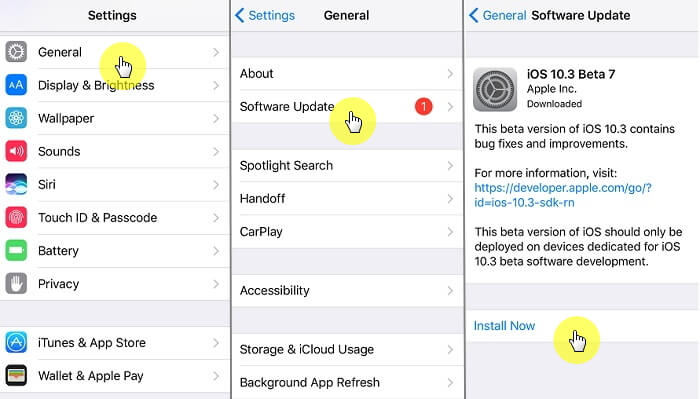
7. iPhone'u Fabrika Ayarlarına Geri Yükleyin
Şimdi, yukarıdaki tüm yöntemleri uyguladıktan sonra sorun devam ederse, iPhone'unuzun fabrika ayarlarını sıfırlamanız gerekebilir. Ancak, bu adımı gerçekleştirmeden önce, iPhone'unuzdaki tüm verilerinizi yedeklediğinizden emin olun. Önemli verilerinizi yedeklemek için iTunes veya iCloud'unuzu kullanabilirsiniz. Şimdi, iPhone'unuzu fabrika ayarlarına sıfırlamak için yapmanız gerekenler: (1) Ayarlar> genel> Reset
(2) Şunu seç Tüm İçeriği ve Ayarları Sil.Bu yöntemi yapmak, iPhone cihazınızın tüm verilerini ve içeriğini siler. Bu aslında sahip olduğunuz tüm bilgileri ve ayarlarınızı iPhone'unuzdan kaldıracaktır. Bu yöntem iPhone'unuzu yeni gibi iyi yapacak.
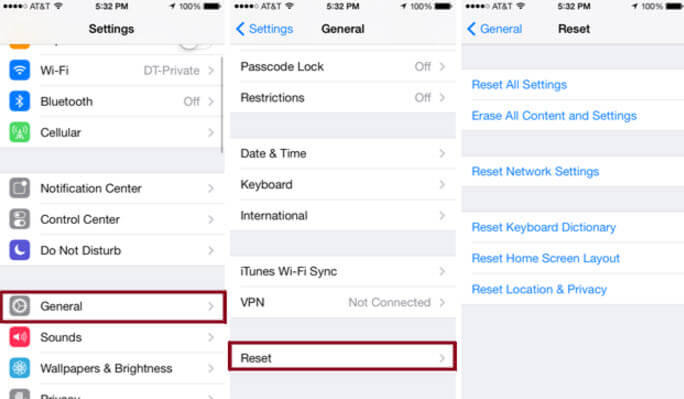
NOT:
Ancak, iTunes veya iCloud'unuzu kullanarak yedeklemenizi geri yüklemeye çalışmak, iPhone'unuzu fabrika ayarlarına sıfırladıktan sonra sorun yaşayabilir.
Ancak endişelenmenize gerek yok çünkü size yedeklemenizi geri yüklemek veya iPhone cihazınızdan silinen verileri geri yüklemek için kullanabileceğiniz bir araç tanıtacağız.
Fabrika ayarlarına sıfırlamanın iPhone'unuzun yedeklemenizi geri yüklemede sorun yaşamasına neden olacağını belirttiğimizden, burada sizin için doğru çözümü bulduk. Sahip olmanız gereken tek şey FoneDog Araç Takımı – iOS Veri Kurtarma yazılımı. Bu program, iPhone cihazınızdan kaybolan verileri üç şekilde kurtarmanıza olanak tanır. Verilerinizi iTunes Yedekleme Dosyanızı kullanarak, iCloud Yedekleme Dosyanızdan veya yedekleme olmadan doğrudan iPhone'unuzdan kurtarabilir.FoneDog Araç Takımı – iOS Veri Kurtarma Programın elbette emin olabileceğiniz temel özellikleri vardır.
1. Hem Windows hem de Mac bilgisayar ile uyumludur.
2. Ayrıca iPhone, iPod Touch ve iPad gibi herhangi bir iOS cihazıyla uyumludur.
3. Silinen fotoğraflarınızı, kısa mesajlarınızı, kişilerinizi, arama kayıtlarınızı, WhatsApp, Notlar ve daha fazlasını kurtarmanıza yardımcı olabilir.
4. Kurtarma işlemine devam etmeden önce öğelerinizi önizlemenize olanak tanır.
5. Ayrıca daha iyi bir sonuç almanız için seçici bir iyileşme sağlar.Şimdi, verilerinizi kurtarmak için FoneDog Toolkit - iOS Veri Kurtarma programını nasıl kullanabileceğinizi gösteren kılavuz.
Yazılımı web sitemizden indirin ve ardından Mac veya Windows PC'nize yükleyin. Bundan sonra, devam edin ve programı çalıştırın ve ardından programın ana arayüzünden iOS Veri Kurtarma'yı seçin. Ardından, iOS Aygıtından Kurtar seçeneğini seçin. USB kablonuzu kullanın ve iPhone'unuzu PC'nize bağlayın. Ardından, programın iPhone cihazınızı algılamasını bekleyin. İPhone'unuz algılandıktan sonra devam edin ve devam etmek için Taramayı Başlat düğmesine tıklayın.
Tarama işlemi tamamlandıktan sonra, FoneDog Araç Takımı – iOS Veri Kurtarma programı size iPhone cihazınızdan kurtarılan tüm öğeleri gösterecektir. Ekranınızın sol tarafında, metin mesajları, kişiler, fotoğraflar, videolar ve daha fazlası gibi kategorileri seçebileceksiniz. Bu kategorilerden tek tek seçebilirsiniz.

iPhone'dan Silinen Verileri Tara ve Önizleyin-- 2. Adım
Ekranınızın sağ tarafında her kategorideki tüm öğeleri önizleyebilirsiniz. Kategori başına istediğiniz öğeleri aşağıya işaretleyerek seçebilirsiniz. Öğelerden memnun kaldığınızda, devam edin ve Kurtarma düğmesine tıklayın. Kurtarılan tüm öğeler, bilgisayarınızdaki bir klasöre kaydedilecektir.

iPhone'dan Bilgisayara Silinen Verileri Kurtar - Adım3
Tıpkı ilki gibi, devam edin ve programı başlatın ve ardından iTunes Yedekleme Dosyasından Kurtar'ı seçin. Burada, verilerinizi iTunes'unuza yedeklemek için kullandığınız bilgisayarı kullandığınızdan emin olmalısınız. Bundan sonra, USB kablosunu kullanarak iPhone cihazınızı bağlayın. iPhone'unuzu PC'nize bağladıktan sonra, tüm iTunes Yedekleme Dosyanızı görebileceksiniz. Burada, istediğiniz yedekleme dosyasına tıklamanız ve ardından Taramayı Başlat düğmesine tıklamanız yeterlidir.

iTunes Yedeklemeyi Seçin ve Taramaya Başlayın - 1. Adım
Tarama, çıkarma ve indirme işlemi tamamlandıktan sonra program size iTunes yedekleme dosyanızı gösterecektir. Bir kategoride gösterilecektir. Ekranınızın sol tarafından kategoriyi seçin ve ardından ekranın sağ tarafından içinde bulunan öğeleri seçin. Geri almak istediğiniz tüm öğelerden emin olduğunuzda, devam edin ve tıklayın. Kurtarma düğmesi.

iTunes Yedeklemesinden Silinen Verileri Önizleyin ve Alın - 2. Adım
Devam edin ve programı PC'nizde başlatın ve ardından iCloud Yedekleme Dosyasından Kurtar'ı seçin Bundan sonra, iCloud'unuzda oturum açmanızı isteyecektir. Tek yapmanız gereken Apple Kimliğinizi ve şifrenizi girmek.

iCloud Seçeneği'ni seçin ve iCloud'da Oturum Açın - 1. Adım
Zaten giriş yaptıktan sonra, program size iCloud yedekleme dosyanızın bir listesini gösterecektir. Tek yapmanız gereken, istediğiniz yedekleme dosyasını seçmek ve ardından İndir düğmesine tıklamak. İndirme işlemi tamamlandıktan sonra, FoneDog Toolkit'in kurtarma için desteklediği tüm kategorileri içeren bir açılır pencere görebileceksiniz. . Tek yapmanız gereken istediğiniz tüm kategoriyi seçmek ve ardından İleri düğmesine tıklayın.

Dosya Türlerini Seçin ve iCloud Yedeklemesini İndirin - 2. Adım
Ardından, İleri düğmesine tıkladıktan sonra, program iCloud yedeklemenizi taramaya ve çıkarmaya başlayacaktır. Taradıktan sonra, seçtiğiniz her kategoriyi içeren tüm öğeleri size gösterecektir. Tüm öğeleri önizleyin ve ardından bilgisayarınıza geri yüklemelerini sağlayın.

Silinen Dosyaları PC'de Önizleyin ve Kurtarın--Adım3
Sim kartınızda iPhone tarafından algılanmayan sorunu nasıl çözebileceğinizi burada gösterdik. Ayrıca, iPhone cihazınızdan yanlışlıkla silmeniz durumunda, verilerinizi iPhone'unuzdan kurtarmanın en iyi ve etkili yolunu da gösterdik. iPhone cihazınızdan kaybolan öğeleri her zaman kurtarabilmenizi sağlamak için PC'nizde FoneDog Araç Seti – iOS Veri Kurtarma'nın kurulu olduğundan emin olun.
Hinterlassen Sie einen Kommentar
Yorumlamak
iOS Veri Kurtarma
FoneDog iOS Veri Yedekleme - iOS aygıtınızdan kayıp veya silmiş dosyaları kurtarmanıza yardım etmek için üç etkili yöntem sağlar.
Ücretsiz deneme Ücretsiz denemePopüler makaleler
/
BİLGİLENDİRİCİLANGWEILIG
/
basitKOMPLİZİERT
Vielen Dank! Merhaba, Sie die Wahl:
Excellent
Değerlendirme: 4.5 / 5 (dayalı 71 yorumlar)